Com fer una captura de pantalla al vostre ordinador, telèfon o tauleta

Fer una captura de pantalla és una habilitat important per als joves i els pares. Aquest article us mostrarà com fer una captura de pantalla d'una imatge al vostre telèfon mòbil, ordinador i tauleta. Les captures de pantalla no només són útils per demostrar programes informàtics i accedir a recursos en línia quan no teniu connexió a Internet, sinó que són essencials per registrar proves de ciberassetjament.
panda fos
Cal reconèixer que les captures de pantalla es poden utilitzar per instigar l'assetjament escolar, ja que permeten a qui la pren copiar fotos i missatges incriminatoris. Tanmateix, perquè un jove estigui preparat per afrontar situacions de ciberassetjament, és fonamental que sàpiga registrar proves de ciberassetjament mitjançant captures de pantalla.
Què és una captura de pantalla?
Però primer, què és exactament una captura de pantalla? Una captura de pantalla o captura de pantalla és una imatge presa per un usuari d'ordinador, mòbil o tauleta, utilitzant el dispositiu en qüestió, per gravar els elements visibles que es mostren a la pantalla. La imatge s'emmagatzema com a fitxer gràfic. Les captures de pantalla es poden fer utilitzant diversos programes o utilitzant dreceres de teclat/botons particulars.
Com fer una captura de pantalla en un ordinador
Windows
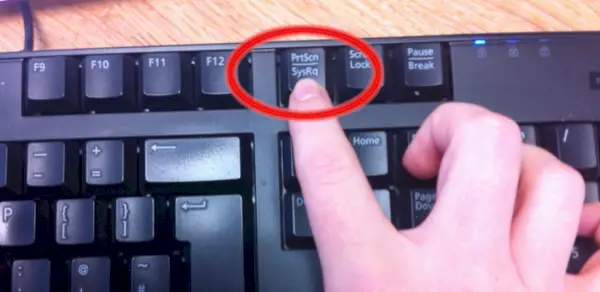
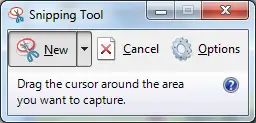 Windows Vista i una sèrie d'altres productes de Windows. Us permet fer captures de pantalla fàcilment fent clic a Nou i després seleccionant l'àrea que voleu capturar. A continuació, podeu editar la captura de pantalla mitjançant eines de ressaltat i llapis. L'eina de retall és només una de les nombroses eines disponibles per ajudar-vos a fer captures de pantalla.
Windows Vista i una sèrie d'altres productes de Windows. Us permet fer captures de pantalla fàcilment fent clic a Nou i després seleccionant l'àrea que voleu capturar. A continuació, podeu editar la captura de pantalla mitjançant eines de ressaltat i llapis. L'eina de retall és només una de les nombroses eines disponibles per ajudar-vos a fer captures de pantalla. Alguns ordinadors portàtils, en particular, poden no tenir una clau PrtScn. El manual d'usuari inclòs amb la vostra màquina hauria de contenir instruccions sobre diferents combinacions de tecles que es poden utilitzar per fer captures de pantalla.
Mac

Com fer una captura de pantalla en un telèfon intel·ligent/tauleta
Com fer una captura de pantalla en un telèfon intel·ligent o tauleta varia segons el sistema operatiu i el dispositiu utilitzat. La manera més senzilla d'esbrinar com fer una captura de pantalla al vostre dispositiu individual és cercar en línia. Els vídeos següents, disponibles a Youtube, mostren com fer captures de pantalla amb alguns dels telèfons i tauletes més populars. En termes generals, per fer una captura de pantalla en un telèfon o tauleta, premeu la tecla d'encesa i el botó d'inici alhora. La vostra captura de pantalla s'afegirà a la vostra galeria.
Android
Mira el vídeo aquí: youtube.com/watch?v=Eirs0kCo7qs
Heapify sort
iOS (Apple)
Mira el vídeo aquí: youtube.com/watch?v=hDkyqLgyBkE
Com fer un registre de pantalla en un telèfon

Si us plau, tingueu en compte que molts telèfons avui dia poden gravar la pantalla, és a dir, poden gravar vídeos de la pantalla. Es necessita una aplicació de tercers per a telèfons Android o telèfons IoS anteriors. L'Apple iOS 11 o posterior té capacitats de gravació de pantalla integrades. Es poden activar anant a Configuració/Centre de control/Personalitza els controls/Enregistrament de pantalla. Podeu accedir a la funció de gravació de pantalla al vostre tauler de control fent lliscar cap amunt a la pantalla d'inici. Les gravacions es guarden al carret de la càmera. Per obtenir més informació sobre com configurar el registre de pantalla a iOS: Vegeu el vídeo aquí: youtube.com/watch?v=hDkyqLgyBkE

